|
|
Вирівняти текст праворуч. |
||
|
|
Встановіть рівень масштабування на 100% і відображайте сторінки документа в їх фактичному розмірі. |
||
|
|
Зробіть виділений текст жирним. |
||
|
|
Показати/сховати панель закладок. |
||
|
|
Запустіть онлайн-довідник. |
||
|
|
Скопіюйте виділення в буфер обміну. |
||
|
|
Створіть новий документ |
||
|
|
Вирізати |
||
|
|
Видалити |
||
|
|
Центрувати виділений текст |
||
|
|
Закрийте активний документ. |
||
|
|
Властивості документа |
||
|
|
(утримувати) Тимчасово ввімкнути ручний інструмент |
||
|
|
Вихід |
||
|
|
знайти |
||
|
|
Перейти на першу сторінку |
||
|
|
Розташувати по видимому: розташувати активні сторінки відповідно до ширини та виключити білі поля |
||
|
|
Підгонка по ширині: підгонка активної сторінки відповідно до ширини та додавання білих полів |
||
|
|
Переглянути документ на весь екран. |
||
|
|
Перейти до вибраної закладки |
||
|
|
Перехід до вибраної закладки |
||
|
|
Перейти до наступного знайденого елемента |
||
|
|
Перейти до попереднього знайденого елемента |
||
|
|
Перейти на останню сторінку |
||
|
|
Додайте новий вкладений файл |
||
|
|
Нова закладка після вибору |
||
|
|
Показати/сховати панель інструментів меню. |
||
|
|
Нове призначення |
||
|
|
Вставити |
||
|
|
Панель інструментів властивостей |
||
|
|
Повторити |
||
|
|
Перейменувати вибраний елемент |
||
|
|
Виділити весь текст |
||
|
|
зберегти |
||
|
|
Показати/сховати лінійки |
||
|
|
Почніть перевірку орфографії |
||
|
|
Увімкнути/вимкнути функцію тонких ліній, яка відображає всі лінії, що використовуються для редагування, товщиною в один піксель |
||
|
|
Показати/сховати панель мініатюр |
||
|
|
Перемкнути всі панелі інструментів |
||
|
|
Скасувати |
||
|
|
Показати консоль JavaScript |
||
|
|
Збільште до спеціального рівня |
||
|
|
Підкреслити |
||
|
|
Показати/приховати всі панелі інструментів і меню |
||
|
|
Закреслення |
||
|
|
Зберегти як |
||
|
|
Показати всі коментарі |
||
|
|
Показати/приховати проміжки між сторінками |
||
|
|
Показати сітку |
||
|
|
Повторно відкрити закриті документи. |
||
|
|
Повертайте сторінки |
||
|
|
Запустіть сценарій, написаний у вікні консолі |
||
|
|
Уподобання |
||
|
|
Попередня орфографічна помилка |
||
|
|
Попередня сторінка |
||
|
|
Наступна сторінка |
||
|
|
Вирівняти текст |
||
|
|
Нова остання дочірня закладка |
||
|
|
Виділіть необхідні поля форми |
||
Advertisement |
|||
|
|
Перейти на сторінку |
||
|
|
Підігнати сторінку до вікна |
||
|
|
Витягти сторінки |
||
|
|
Редагувати фрагменти коду |
||
|
|
Видалити сторінки |
||
|
|
Обрізати сторінку |
||
|
|
Створіть нову шкалу для використання з інструментами вимірювання. |
||
|
|
Додати закладку |
||
|
|
Показати/сховати панель вкладень. |
||
|
|
Увімкнути/вимкнути функцію автоматичного прокручування. |
||
|
|
Показати/сховати панель коментарів. |
||
|
|
Панель властивостей |
||
|
|
Перевизначати кольори документа |
||
|
|
Запустіть вибраний сценарій |
||
|
|
Вставити сторінки |
||
|
|
Приховати всі коментарі |
||
|
|
Редагувати/створювати поля форми |
||
|
|
Увімкнути прив’язку |
||
|
|
Показати/сховати панель полів. |
||
|
|
Вирівняти текст по лівому краю. |
||
|
|
Показати/сховати панель шарів |
||
|
|
Курсив |
||
|
|
ВІДЧИНЕНО |
||
|
|
Роздрукувати |
||
|
|
Показати/сховати напрямні. Клацніть і перетягніть лінійки (див. «Показати лінійки» нижче), щоб створити напрямні |
||
|
|
Панель пошуку |
||
|
|
Наступний документ |
||
|
|
Інвертувати виділення |
||
|
|
Перемістити вибрані закладки вниз. |
||
|
|
Перемістити вибрані закладки вгору. |
||
|
|
Нова закладка перед вибором |
||
|
|
Перейти назад. |
||
|
|
Понизити закладки |
||
|
|
Просувати закладку |
||
|
|
Перейти вперед. |
||
|
|
Попередній документ |
||
|
|
Збільшити |
||
|
|
Зменшити масштаб |
||
|
|
Обертати проти годинникової стрілки |
||
|
|
Обертати за годинниковою стрілкою |
||
|
|
Нова дочірня закладка |
||
|
|
Увімкнути/вимкнути ексклюзивний режим для активного інструменту |
||
|
|
Показати/сховати панель інформації про документ. |
||
PDF-XChange Editor keyboard shortcuts
Ярлики PDF-XChange Editor дозволять вам швидше керувати функціями редагування, вибору та навігації. Хоча загальні комбінації клавіш, як-от Ctrl + C, працюють із PDF-XChange Editor, ми рекомендуємо вам вивчити деякі інші, як-от кадрування сторінок (Ctrl + Shift + T) або повноекранний режим (F11).
PDF-XChange Editor
Ярлики PDF-XChange Editor дозволять вам швидше керувати функціями редагування, вибору та навігації. Хоча загальні комбінації клавіш, як-от Ctrl + C, працюють із PDF-XChange Editor, ми рекомендуємо вам вивчити деякі інші, як-от кадрування сторінок (Ctrl + Shift + T) або повноекранний режим (F11).
Table of contents
Advertisement
Program information
Program name:

PDF-XChange Editor — це редактор PDF-документів, розроблений компанією Tracker Software. У ньому стверджується, що 85% функцій можна використовувати без оплати за ліцензію та залишаються платними, розширені функції чітко визначені. Редактор ставить водяний знак на вихід, якщо використовується без ліцензії.
Web page: tracker-software.com/product/p...
Last update: 03.04.2025 21:05 UTC
How easy to press shortcuts: 80%
More information >>Featured shortcut
Similar programs
Tools
PDF-XChange Editor:Learn: Jump to a random shortcut
Hardest shortcut of PDF-XChange Edi...
Other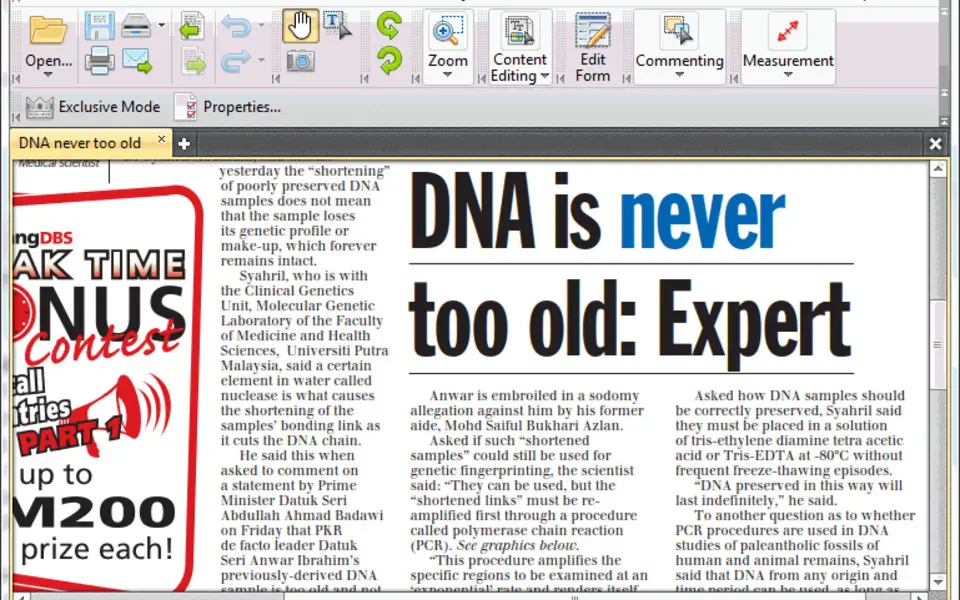

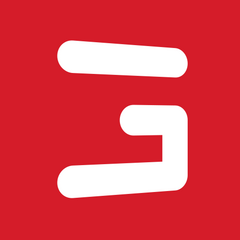
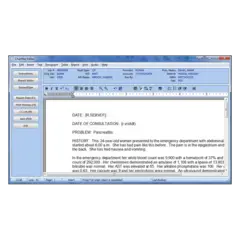
What is your favorite PDF-XChange Editor hotkey? Do you have any useful tips for it? Let other users know below.
1104982
497575
410897
364747
306151
276541
6 hours ago
9 hours ago Updated!
9 hours ago Updated!
9 hours ago Updated!
Yesterday Updated!
Yesterday Updated!
Latest articles